Ви зараз переглядаєте вміст заповнювача з Youtube. Щоб отримати доступ до актуального контенту, натисніть кнопку нижче. Зверніть увагу, що при цьому ви передаєте дані стороннім провайдерам.
Більше інформаціїmimoLive може транслювати прямо на Facebook без необхідності налаштовувати будь-які технічні деталі.
Цей посібник описує:
1. Як увійти до Facebook за допомогою mimoLive
2. Як налаштувати пункт призначення для прямої трансляції
3. Як вийти в ефір
Характеристики відео в прямому ефірі Facebook
Під час потокового передавання на Facebook можна використовувати стандартні налаштування аудіо та відео. Щоб змінити налаштування, зверніться до Специфікація відео в прямому ефірі Facebook для сумісних значень.
Вхід у Facebook
- Відкрийте налаштування mimoLive, вибравши меню mimoLive → Уподобання.... Ви отримаєте нове вікно з налаштуваннями для mimoLive.
- Перейдіть на сторінку Рахунки вкладка. З'явиться список вже створених облікових записів. За замовчуванням цей список порожній.
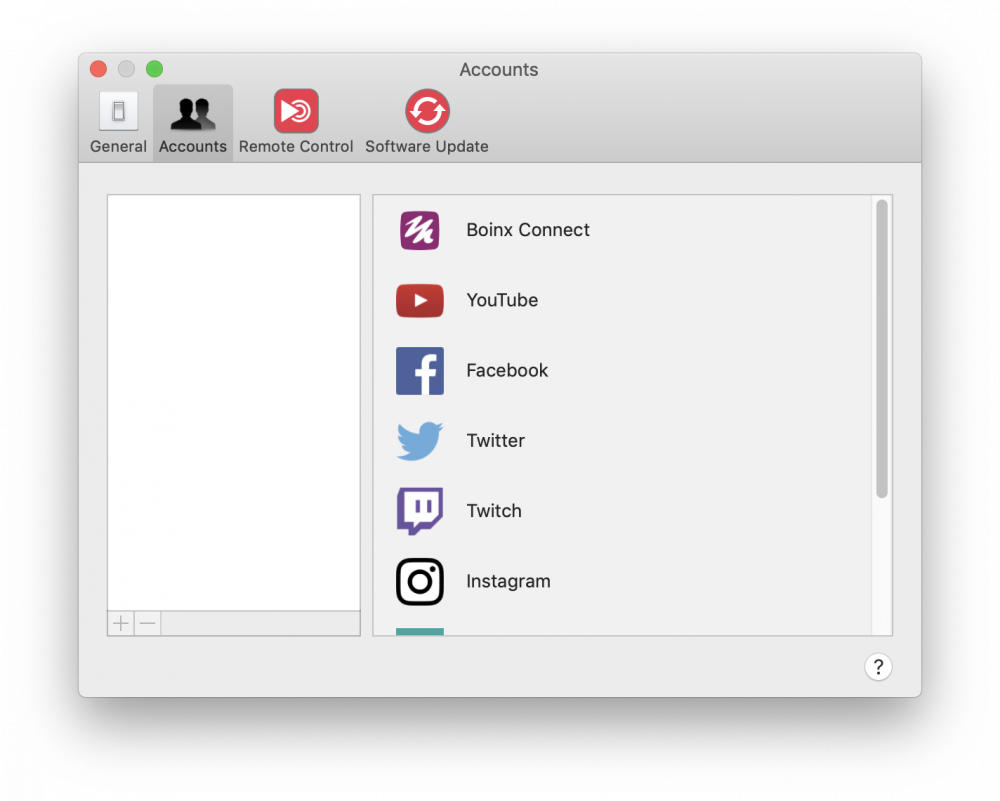
- Натисніть на кнопку + внизу лівої колонки, щоб показати всі можливі рахунки в правій колонці.
- Клац! Facebook і дотримуйтесь інструкцій на екрані, щоб дозволити mimoLive отримати доступ до вашого облікового запису Facebook.
- Якщо ви хочете опублікувати пряму трансляцію на сторінці, якою ви керуєте, вам потрібно надати mimoLive відповідний дозвіл (це необов'язково).
- Визначте, хто зможе бачити ваші прямі трансляції.
*Переконайтеся, що ви достукалися до кожного
Виберіть "Громадськість", оскільки це найширша аудиторія, яку ви хочете охопити. Пізніше ви можете встановити вужчу аудиторію, але не ширшу.
- Якщо ви виберете "Друзі", ви зможете транслювати лише своїм друзям.
- Якщо ви виберете "Публічний", ви можете вказати, що хочете, щоб ваші друзі могли бачити ваш стрім лише пізніше, безпосередньо перед тим, як ви почнете трансляцію.
Ви увійшли в систему і готові розпочати трансляцію.
Налаштування прямого ефіру
- Перейдіть до вікна документа mimoLive.
- Створіть Місце призначення вихідного сигналу прямої трансляції
- У спливаючому вікні потокового сервісу виберіть свій обліковий запис Facebook
Параметри прямої трансляції
Прямий ефір має безліч властивостей, які можна налаштовувати:
- "Назва стріму" та "Опис": Будуть видимі на Facebook і повинні виражати намір і зміст вашого потоку.
- "Аудиторія": Див. наступний розділ.
"Ambient": Цей тип потоку призначений для прямих трансляцій 24/7. Facebook не буде повідомляти про ці трансляції вашим друзям і підписникам. Трансляція не буде записана Facebook і не буде доступна для перегляду на вимогуЦя опція була скасована Facebook у березні 2020 року.- "360°": Потік буде показано у вигляді відео на 360°.
- "Конфіденційність": Доступно лише під час трансляції на нову стрічку, див. наступний розділ.
Цільова аудиторія
Залежно від вашого сценарію використання, ви можете транслювати для різних аудиторій.
Напрямки, що підтримуються mimoLive станом на листопад 2018 року
- Користувач:
- Стрічка новин: Відео в реальному часі буде показано у вашій стрічці новин. Ви можете контролювати, хто може бачити відео, використовуючи налаштування "Конфіденційність".
- Заплановані прямі трансляції: Коли є заплановані прямі трансляції, mimoLive може їх використовувати. - Сторінки:
- Стрічка новин: Відео в прямому ефірі буде показано в стрічці новин сторінки.
- Заплановані прямі трансляції: Коли є заплановані прямі трансляції, mimoLive може їх використовувати.
- Єва.
*Конфіденційність під час потокового перегляду стрічки новин
Хоча ви можете вибрати "Публічно" у спливаючому меню "Конфіденційність", якщо ви вибрали вужчу аудиторію під час входу на Facebook за допомогою mimoLive, ваш стрім буде доступний лише для цієї вузької аудиторії.
Щоб змінити налаштування конфіденційності, вам потрібно увійти в Facebook за допомогою веб-браузера, перейти до налаштувань вашого облікового запису -> "Бізнес-інтеграції", знайти "mimoLive" і налаштувати параметри конфіденційності, щоб дозволити ширшу аудиторію.
При трансляції в групу, сторінку або подію конфіденційність завжди буде загальнодоступною.
*Дозволи
Оскільки Facebook іноді змінює свою модель дозволів, не всі місця призначення можуть бути доступні з mimoLive у будь-який час. Незважаючи на те, що ми намагаємося реагувати на такі зміни якомога швидше, нам зазвичай доводиться чекати, поки mimoLive пройде перевірку додатків.
Коли mimoLive отримує нові дозволи, вони застосовуються лише до користувачів, які увійшли в систему після того, як дозвіл став доступним. Тож якщо ви не бачите адресата, на який хочете транслювати, що належить до однієї з перелічених вище категорій, спробуйте видалити свій обліковий запис Facebook з mimoLive і ввійдіть знову.
Потокове мовлення в групах
Для того, щоб транслювати в групи, спочатку потрібно додати mimoLive™ до списку програм, які мають доступ до групи.
Для отримання інформації про додавання mimoLive до вашої групи, будь ласка, зверніться до Документація Facebook .
Починаємо трансляцію
Якщо все налаштовано, кнопка Потокове мовлення стане зеленою. Щоб розпочати трансляцію, натисніть кнопку "Потокова передача", яка стане червоною, коли почнеться трансляція. За бажанням ви можете встановити прапорець Почніть з Показати можливість перейти на пряму трансляцію з Старт/Стоп шоу Button.
